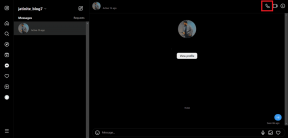Samsung Galaxy S6 Edge: Cara Menggunakan Tepi Seperti Pro
Bermacam Macam / / February 10, 2022
Ketika saya pertama kali mendengar bahwa Samsung memamerkan ponsel dengan tepi layar sentuh, reaksi saya antara "A apa??" dan tidak. Hanya tidak.” Bagaimana mungkin layar yang membentang di sepanjang sisi ponsel Anda praktis, dan terlebih lagi, mengapa hal itu meningkatkan kenyamanan atau produktivitas di semua? Kedengarannya agak menarik perhatian saya.

Tapi kemudian saya melihat Edge. Dan memegang Edge. Dan ya, saya bahkan menyentuh lekuk lembut tubuhnya yang luwes dan menarik. Tak perlu dikatakan, tidak peduli seberapa aneh konsepnya, Samsung Galaxy S6 Edge adalah salah satu bagian yang indah dari perangkat keras. Dan di luar eksteriornya yang estetis, ponsel ini juga memiliki beberapa fitur yang menyenangkan dan unik.
Mari kita lihat apa itu edge, termasuk pengaturan S6 Edge, apakah berguna, dan fungsi apa yang mungkin dihadirkan edge di masa mendatang. Singkatnya, mari kita lihat bagaimana menjadi pengguna pro 'tepi'.
Pilih Tepi, Tepi Apa Pun
Berbeda dengan Galaxy Note Edge yang ujungnya hanya melengkung di sisi kanan. layar S6 Edge melengkung di sisi kiri dan kanan ponsel. Gandakan tepinya, gandakan kesenangannya, bukan?

Yah… tidak persis. Salah satu opsi yang dapat Anda atur, disebut Posisi layar tepi, memberi Anda pilihan untuk menyetel Sisi kiri atau sisi kanan sebagai tepi aktif Anda. Ini berarti sisi mana pun yang Anda pilih adalah satu-satunya sisi yang ditunjuk untuk terjadinya tindakan khusus tepi. Jadi Anda masih hanya menggunakan satu sisi.
Untuk mengatur tepi mana yang ingin Anda gunakan, buka Aplikasi > Setelan > Layar tepi dan di sini di bagian bawah Anda akan melihat Posisi layar tepi. Ketuk itu dan buat pilihan Anda.
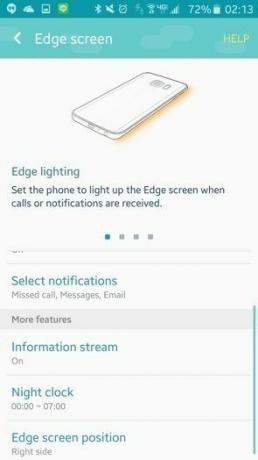
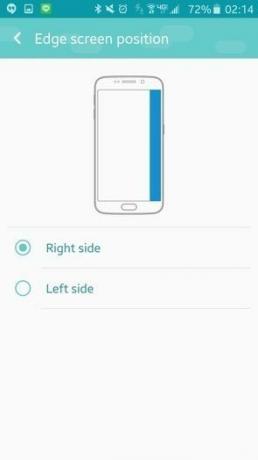
Kemampuan untuk memilih tepi favorit Anda adalah berguna untuk orang kidal, yang merupakan masalah dengan Note Edge. Selain itu, kurva ganda memberikan simetri yang lebih anggun pada S6 Edge.
Anda dapat menemukan semua pengaturan Edge bawaan di bawah Aplikasi > Setelan. Kemudian, tekan Layar tepi di bawah judul Perangkat, dan violà, ada menu Edge Anda. Ingat ini. Kami akan meninjaunya berkali-kali.
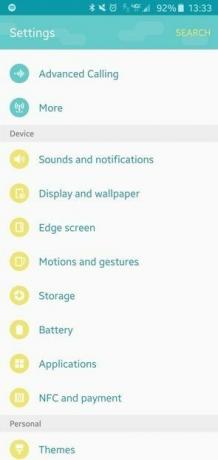
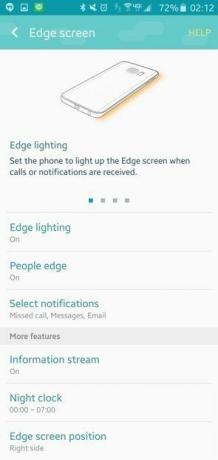
Setelah Anda memilih edge pilihan Anda, ada beberapa hal yang dapat Anda lakukan untuk lebih menyesuaikan pengalaman edge Anda.
Layar Tepi & Bilah Status
Yang pertama termasuk bilah Status Tepi dan Pemberitahuan Tepi. Di menu Tepi, pilih Aliran informasi dan pastikan sakelar di atas diaktifkan Pada.

Saat ponsel Anda diam dan layar dimatikan, cukup gosok tepi yang ditentukan dan bilah status yang tipis dan tidak mencolok akan muncul.
Bilah Status Tepi sangat bagus ketika Anda ingin memeriksa apa yang terjadi tetapi Anda tidak ingin mengaktifkan seluruh tampilan. Misalnya, di bioskop di mana Anda ingin memeriksa waktu dengan cepat dan diam-diam. Atau di malam hari ketika Anda ingin meyakinkan diri sendiri bahwa alarm Anda disetel dengan benar. Selain waktu dan alarm, Anda akan melihat suhu, lokasi, dan persentase baterai.
Jika Anda tidak melihat informasi cuaca, buka Aliran informasi > Cuaca dan dibawah Tampilkan informasi cuaca, berbelok Layar Tepi pada.

Metode ini menghemat baterai karena Anda tidak perlu menyalakan seluruh layar. Ini juga cenderung tidak mengganggu penglihatan malam Anda atau penonton film yang bersemangat.
Gesek ke kiri atau kanan untuk melihat umpan yang berbeda, seperti Pemberitahuan perangkat, apa yang sedang tren di Twitter, atau Umpan RSS. Anda dapat mengetuk untuk meluncurkan detail dari apa yang Anda lihat ke layar utama. Satu hal yang membuat saya kesal adalah begitu saya menggeser ke feed, saya bisa menggeser di antara feed yang berbeda tapi Saya tidak dapat kembali ke bilah status kecuali saya menekan tombol kunci layar dan kemudian mengaktifkan kembali Edge layar.
Untuk mengubah berapa lama Anda ingin bilah status (atau layar Edge seperti yang mereka sebut) tetap menyala, masuk ke menu Edge dan tekan Aliran informasi > Batas waktu layar tepi. Anda akan memiliki tingkat opsi mulai dari 15 detik hingga 10 menit.
Sesuaikan Umpan Anda
Saya sebutkan di atas bahwa ketika layar utama Anda dalam keadaan siaga, Anda masih dapat menggunakan layar Edge Anda untuk melihat umpan khusus. Untuk mengaktifkannya dari menu Edge, buka Aliran informasi lalu Kelola umpan.
Dari sini, Anda dapat memilih dan memesan ulang feed mana yang Anda inginkan di bilah status Edge Anda. Selanjutnya, Anda dapat menyesuaikan feed individu melalui Gigi ikon, yang akan membawa Anda ke pengaturan tertentu.
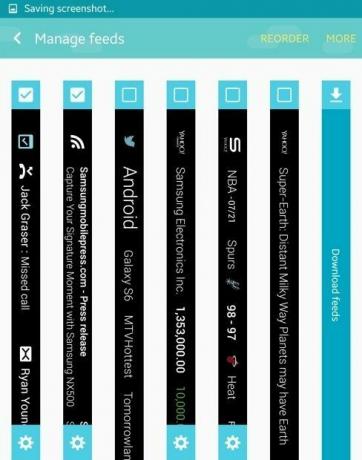
Pergi ke Unduh umpan untuk menelusuri dan memperoleh add-on Edge khusus. Favorit saya adalah umpan RSS, yang akan kami jelajahi secara lebih rinci di artikel mendatang.
Jam Malam
Jika Anda ingin dapat melirik ponsel Anda di malam hari dan melihat waktu tanpa harus menjangkau dan menggosok tepinya, Anda beruntung.
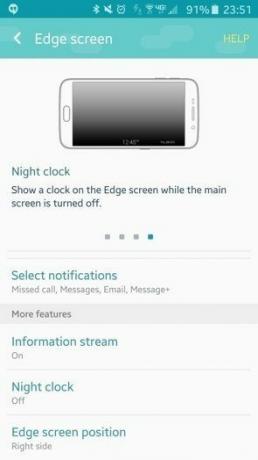
Gunakan layar tepi Anda sebagai jam dengan menyalakan Jam malam dan menentukan periode waktu yang Anda inginkan agar jam malam tetap berada di layar. Misalnya, Anda dapat mengaturnya dari pukul 10 malam – 8 pagi, dan selama jam tersebut waktu akan ditampilkan samar-samar di tepi ponsel Anda.
Kontak
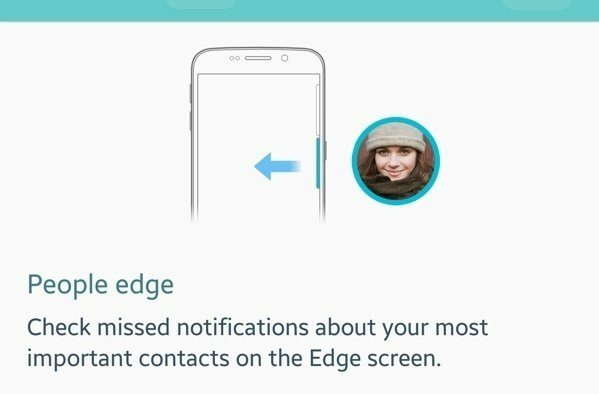
Pilih 5 kontak favorit Anda untuk mengisi People Edge Anda. Saat menggunakan ponsel, akan ada tab yang dapat Anda geser untuk menampilkan 5 kontak ini dengan cepat sehingga Anda dapat dengan mudah menjangkaunya kapan saja.
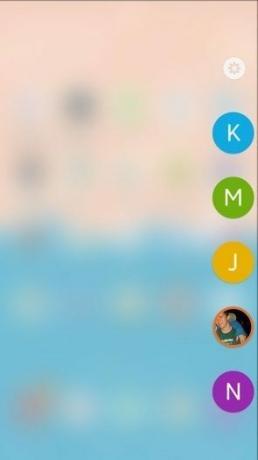
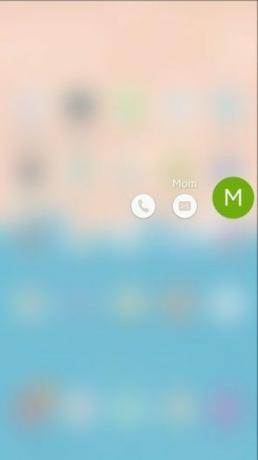
Setiap orang juga akan diberi warna unik, jadi saat Anda menerima pesan atau panggilan tak terjawab dari kontak itu, tab tambahan dengan warna itu akan muncul di tepi Anda. Gesek untuk meluaskan tab dan melihat pemberitahuan untuk kontak tersebut.
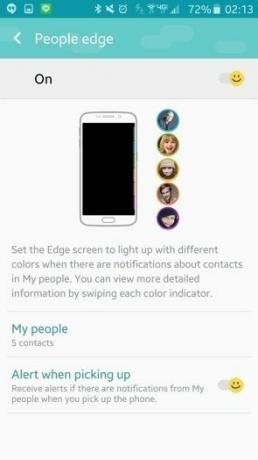
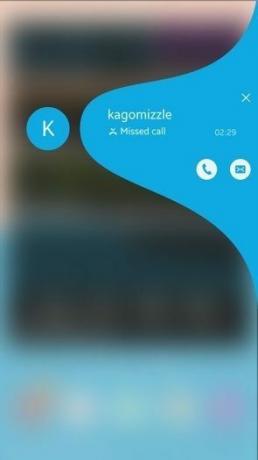
Pencahayaan Tepi
Fitur terakhir ini keren tapi sedikit rumit. Dengan pencahayaan Edge, Anda dapat menjaga ponsel Anda menghadap ke bawah pada permukaan yang datar dan diam waspada terhadap pemberitahuan atau panggilan bahkan ketika ponsel Anda dalam keadaan diam. Bagaimana? Tepi yang ditunjuk akan menyala untuk memberi tahu Anda. Masalahnya, bagi saya itu hanya berfungsi saat menerima panggilan.
Namun saat berfungsi, cahaya terlihat jelas dari samping ponsel.

Apa lagi?
Meskipun ini untuk saat ini, saya sangat berharap untuk melihat Samsung melakukan lebih banyak hal dengan Edges di masa depan. Karena ini adalah desain yang cukup unik, diragukan bahwa banyak pengembang pihak ketiga akan langsung membuat aplikasi Edge hingga menjadi lebih populer.
Saya ingin melihat tepi digunakan untuk membuat daftar dan meluncurkan aplikasi yang umum digunakan. Layar Edge juga dapat berfungsi sebagai pengontrol musik dan kamera yang hebat. Fitur-fitur ini tersedia dengan versi Note tetapi untuk beberapa alasan belum sampai ke S6 Edge.
Selanjutnya, menambahkan bilah widget tipis yang dapat digunakan untuk beralih pengaturan seperti mode senyap atau data seluler tanpa menyalakan layar utama akan sangat dihargai. Saya dapat melihat tepi sangat berguna untuk penggunaan satu tangan di perangkat layar lebar. Semua hal ini dan lebih banyak lagi akan layak jika Samsung mengizinkan kustomisasi pengguna penggunaan tepi ganda. Mudah-mudahan kita akan segera melihat beberapa contohnya.

Saya agak kecewa karena Anda masih hanya dapat menggunakan satu tepi pada satu waktu dan S6 Edge sebenarnya hilang beberapa fitur berguna yang dimiliki model Edge sebelumnya.
Selain itu, ponsel itu sendiri luar biasa dan saya pasti akan merekomendasikannya kepada siapa saja yang tidak mencari phablet. Ingatlah untuk memesan kasing karena ponsel agak licin. Adapun saya, saya akan menunggu untuk mendapatkan Edge saya sampai kedatangan Catatan phabulous 5.
Bagaimana dengan kamu? Apakah tepi layak atau sia-sia? Beri tahu kami pendapat Anda, dan beri tahu kami tentang pengalaman Edge Anda di komentar di bawah.